Introduksjonen av innkapslede tidslinjer i MAGIX VEGAS Pro 17 er et betydelig fremskritt for videoprodusenter. Denne funksjonen lar deg administrere flere tidslinjer uten å måtte bytte mellom forskjellige prosjekter. Dette sparer deg tid og holder prosjektet ditt oversiktlig. I denne guiden utforsker du hvordan du effektivt kan bruke innkapslede tidslinjer og hvilke fordeler de gir deg.
Viktige funn
- Innkapslede tidslinjer gjør det lettere å jobbe med flere prosjektinstanser i VEGAS Pro 17.
- Samarbeidet mellom master-tidslinjen og de innkapslede tidslinjene muliggjør sømløs redigering.
- Du kan jobbe med forskjellige aspekter av et prosjekt samtidig, uten å miste oversikten.
Trinn-for-trinn-guide
For å utnytte de nye funksjonene i VEGAS Pro 17 optimalt, følg disse trinnene:
1. Opprett prosjekt og importer opptak
Start VEGAS Pro 17 og last inn opptakene eller materialet i prosjektet. Dette legger grunnlaget for redigering, og du kan utnytte de nye funksjonene fullt ut. Når du åpner programvaren og går inn i prosjektet ditt, ser du tidslinjene og mediepanelet, hvor du kan importere alle filene.
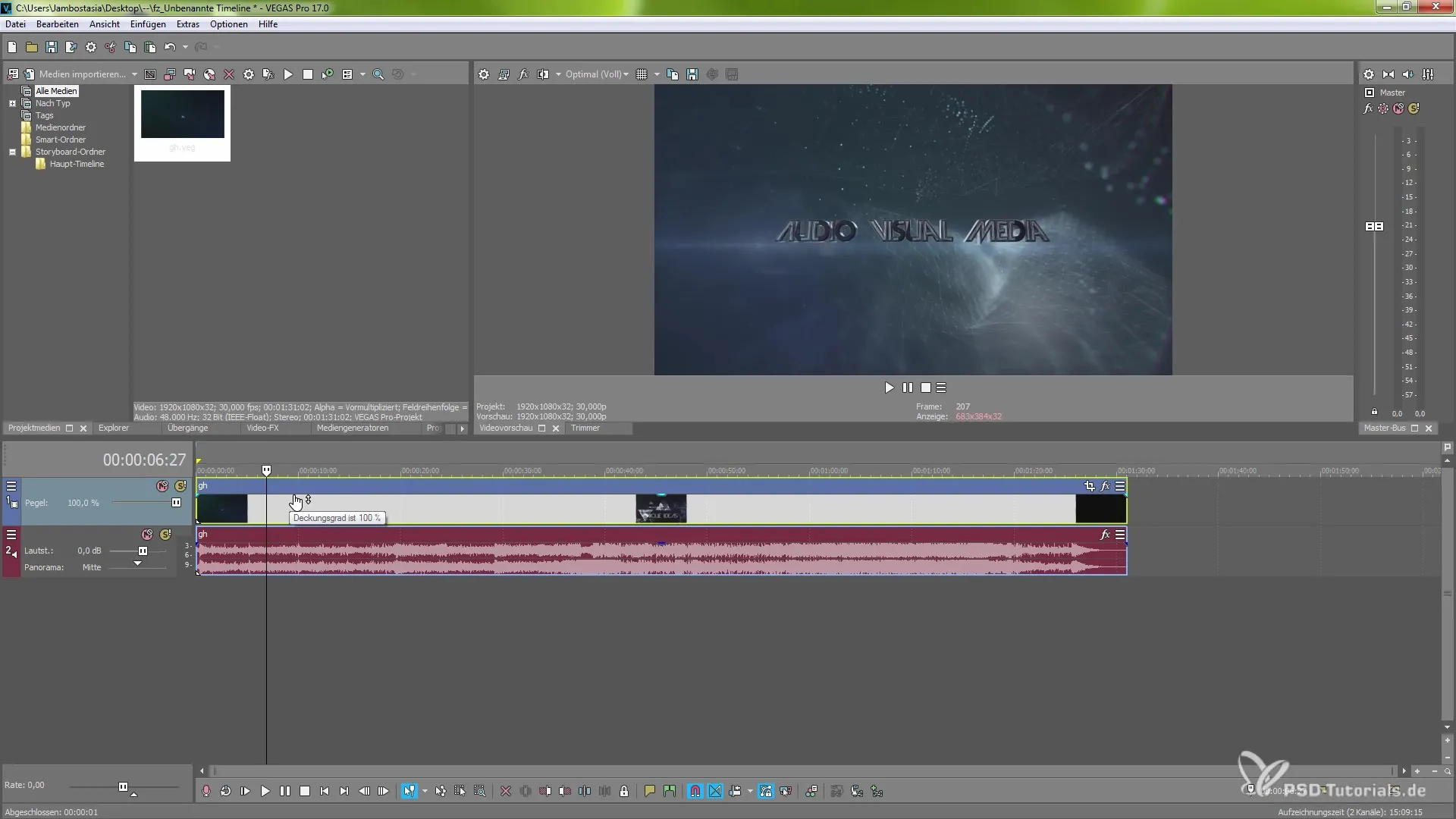
2. Opprette en innkapslet tidslinje
For å opprette en innkapslet tidslinje, klikk på ikonet for "innkapslet tidslinje", som vises i den nederste linjen. Dette åpner en ny prosjektinstans. Velg ditt nåværende åpne prosjekt og klikk på den tilsvarende knappen. Du kan gjøre endringene dine i denne nye visningen uten å påvirke master-tidslinjen.
3. Jobbe med markører
Når du jobber i den innkapslede tidslinjen, kan du sette markører for å merke forskjellige punkter i prosjektet. Trykk "M" for å sette en markør på et bestemt punkt. Når du senere går tilbake til master-tidslinjen, forblir disse markørene synlige og hjelper deg med å holde oversikten.
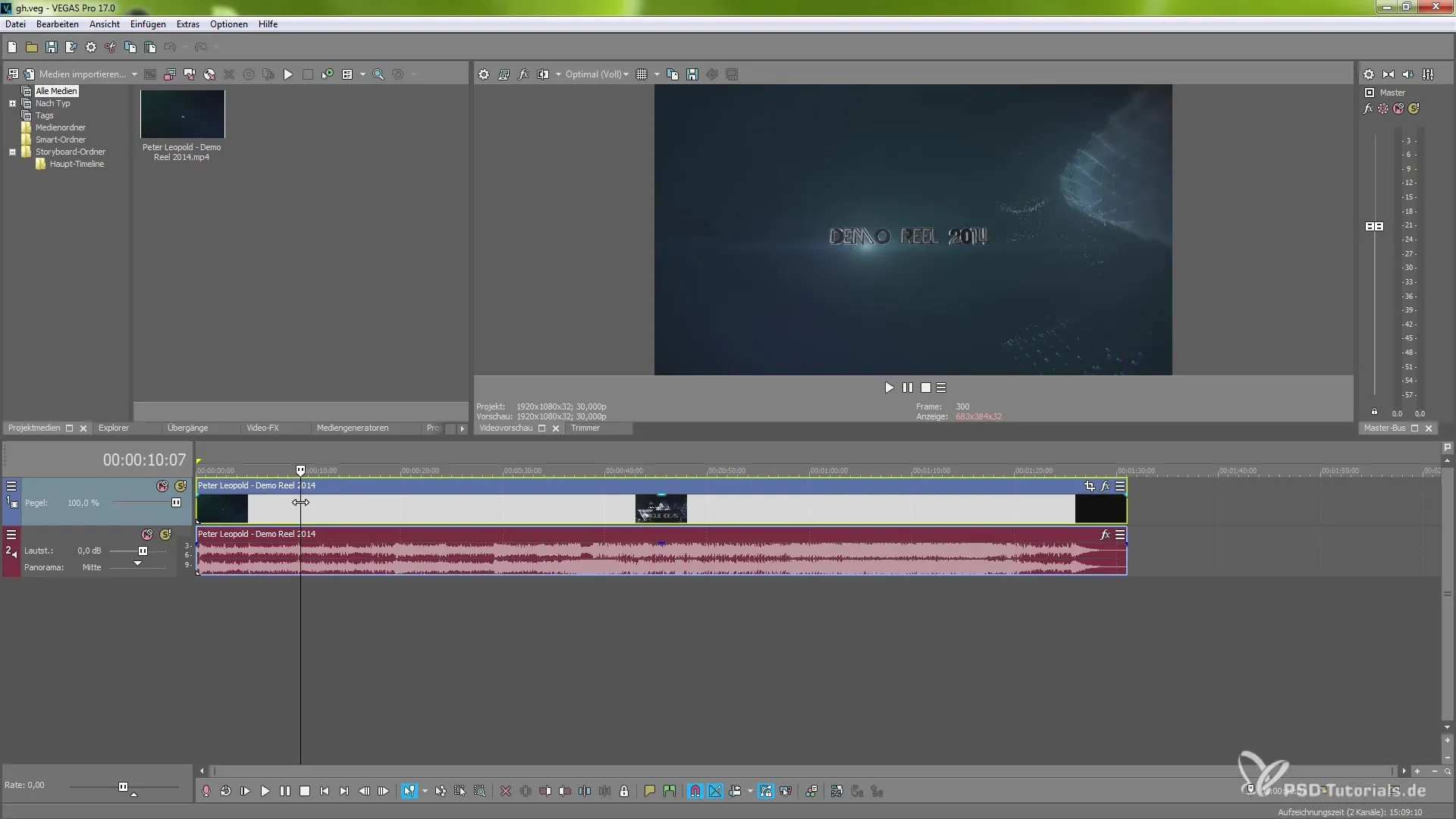
4. Redigere effekter
Nå kan du legge til og redigere ulike effekter i den innkapslede tidslinjen. For eksempel kan du justere "Lysstyrke og kontrast" for å endre materialet visuelt. Disse justeringene påvirker bare den innkapslede tidslinjen og risikerer ikke å forstyrre master-tidslinjen.
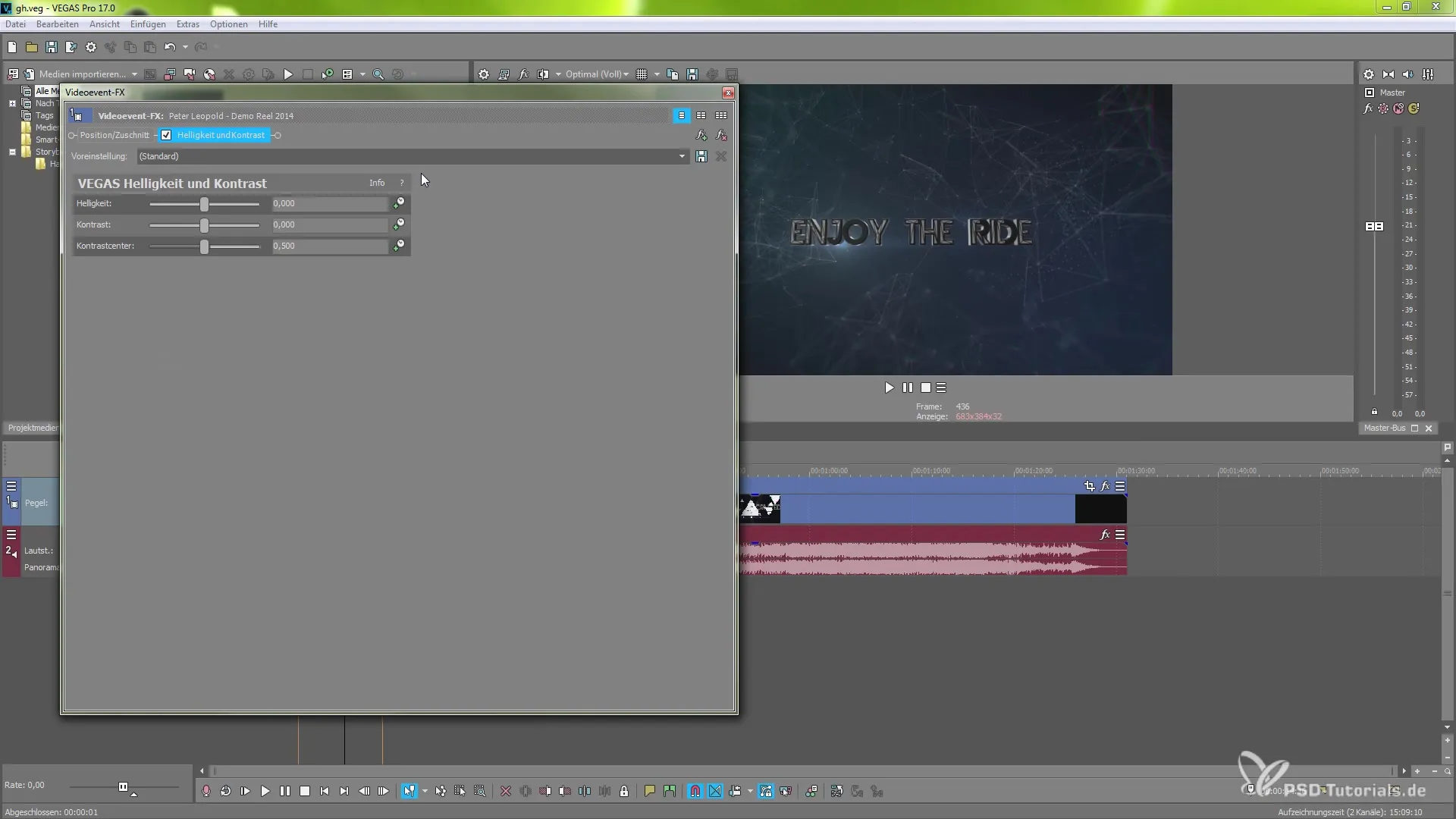
5. Gå tilbake til master-tidslinjen
Når du er ferdig med tilpasningene i den innkapslede tidslinjen, gå tilbake til master-tidslinjen. Du vil merke at alle tilpasningene er blitt overført, selv om du ikke har lagt til noen effekter i master-tidslinjen. Dette gir deg fleksibel redigering uten å bryte hele arbeidsflyten.
6. Synkronisering av prosjektene
En betydelig fordel med de innkapslede tidslinjene er synkroniseringen av endringer mellom master-tidslinjen og de innkapslede tidslinjene. Når du søker etter eller legger til elementer, vises de i begge visninger, noe som gjør arbeidet med komplekse prosjekter enda mer effektivt.
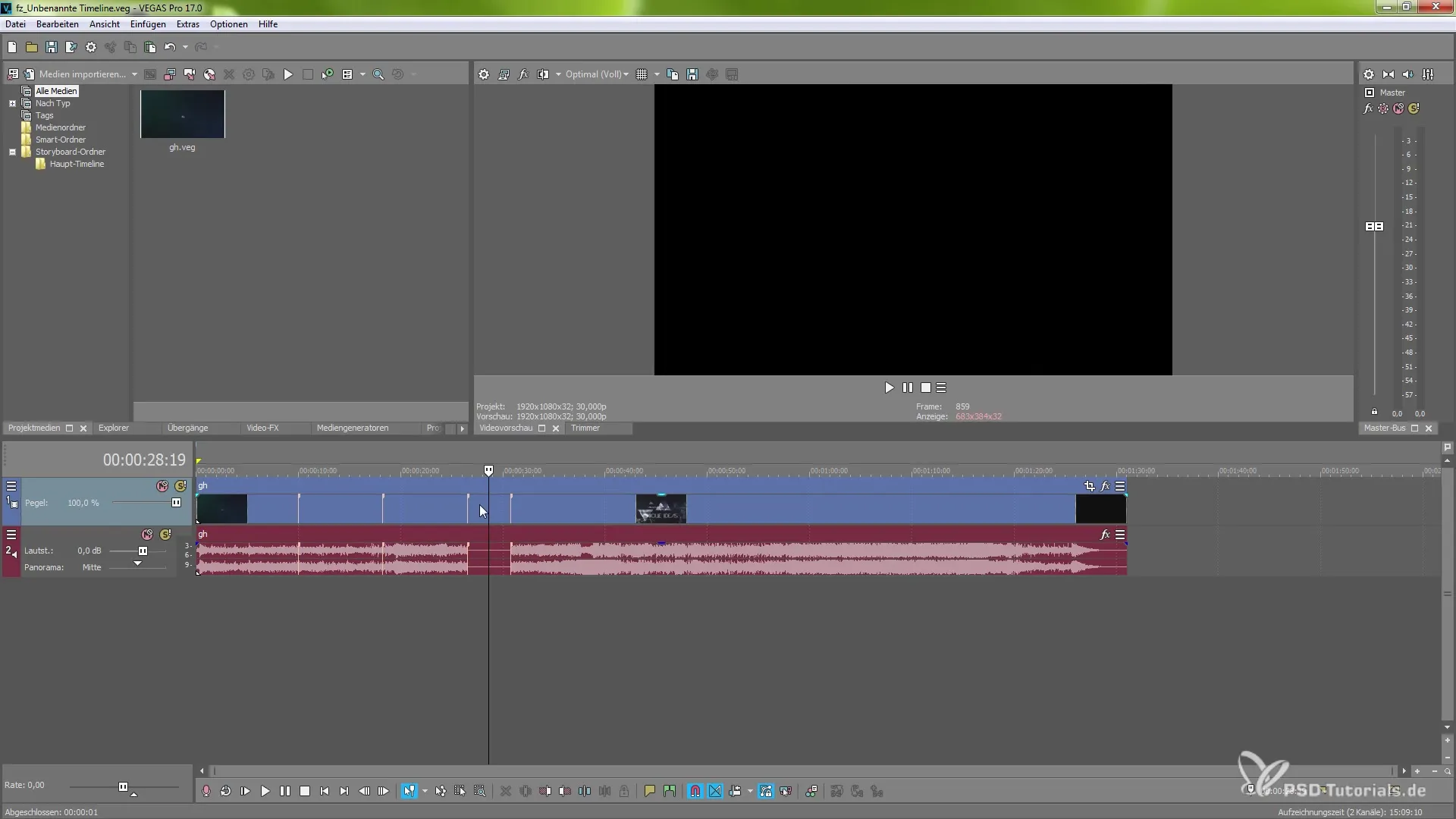
7. Optimalisere teamarbeid
Når du jobber med flere teammedlemmer på et prosjekt, kan innkapslede tidslinjer også være nyttige. Du kan overføre et område etter redigering til kollegaene dine, som så kan jobbe i sin egen instans. Dette sparer tid og ressurser, siden det ikke er nødvendig å bytte mellom forskjellige prosjekter hele tiden.
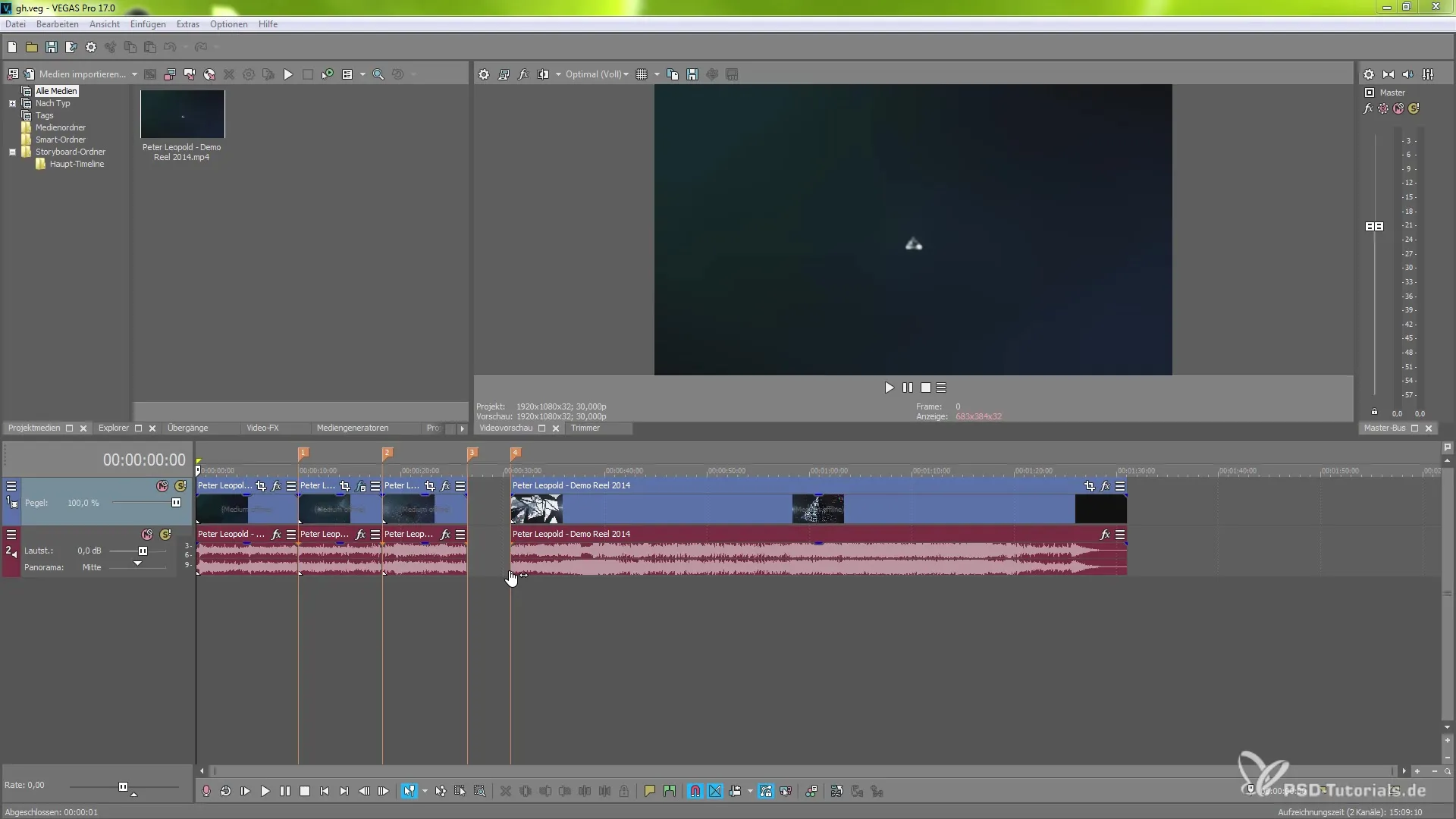
8. Øke ytelsen
Takk til bruken av innkapslede tidslinjer kan du redigere prosjekter mer effektivt. Siden du ikke trenger å laste inn alle elementene fra master-tidslinjen, forbedres programvarens ytelse betydelig. Den reduserte lasting av spor er ikke bare praktisk, men også avgjørende for rask redigering av store prosjekter.
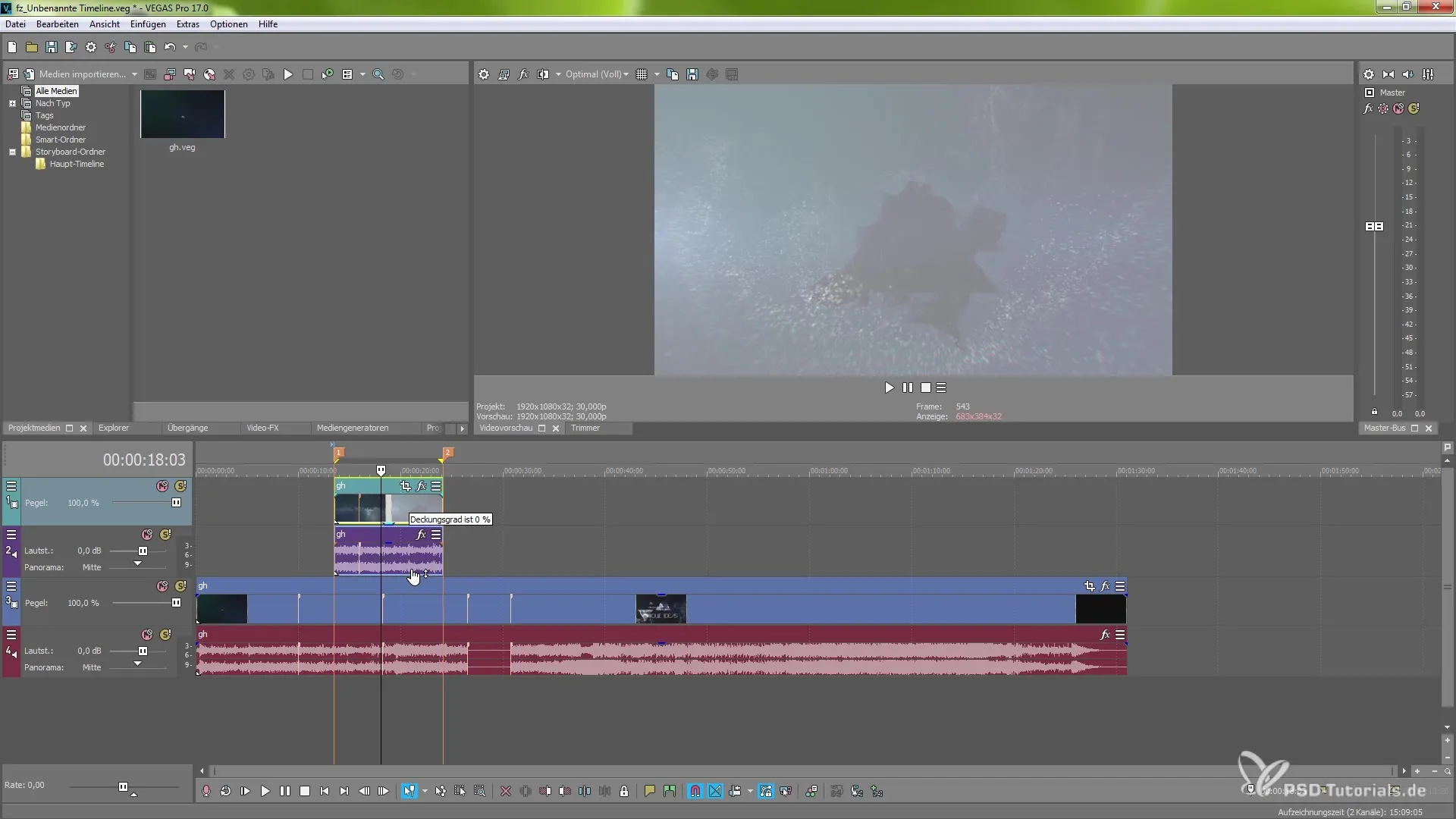
9. Se fordelene med den nye funksjonen
Bruk de innkapslede tidslinjene for å redigere prosjektene dine på en strukturert og produktiv måte. Muligheten til raskt å prøve ut alternativer uten å måtte bytte mellom forskjellige vinduer er en vesentlig fordel som du vil sette pris på. Denne funksjonen bør ikke undervurderes og kan hjelpe deg med å spare tid og frustrasjon.
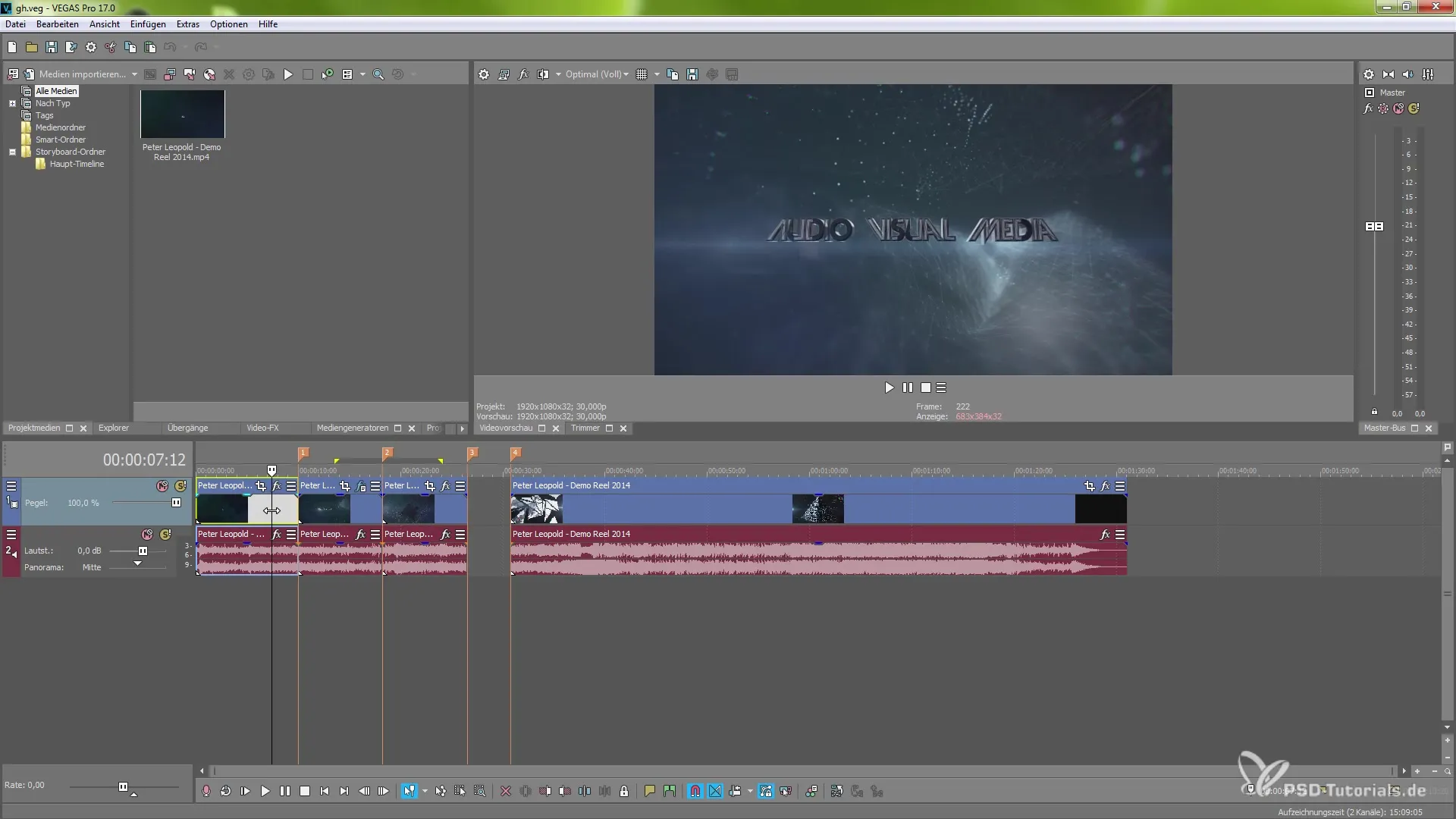
Sammendrag - Utnytt innkapslede tidslinjer i VEGAS Pro 17 optimalt
Innkapslede tidslinjer i MAGIX VEGAS Pro 17 gir en utmerket løsning for å redigere komplekse prosjekter effektivt. Med muligheten til å opprette og synkronisere forskjellige prosjektinstanser, vil arbeidsflyten din bli betydelig optimalisert. Denne funksjonen er ikke bare brukervennlig, men også avgjørende for samarbeid i team og forbedring av den samlede ytelsen til VEGAS Pro.
Ofte stilte spørsmål
Hvilken versjon av VEGAS Pro trenger jeg for å bruke innkapslede tidslinjer?Du trenger VEGAS Pro 17 eller en nyere versjon.
Hvordan kan jeg bytte mellom master-tidslinjen og den innkapslede tidslinjen?Du kan ganske enkelt klikke på det tilsvarende ikonet for å åpne den innkapslede tidslinjen.
Hvilke fordeler gir innkapslede tidslinjer for teamprosjekter?De lar teammedlemmer jobbe på forskjellige deler av et prosjekt samtidig.
Forbedres ytelsen når jeg jobber med innkapslede tidslinjer?Ja, de lastede dataene er redusert, noe som forbedrer ytelsen.
Kan jeg bruke effekter i den innkapslede tidslinjen permanent på master-tidslinjen?Ja, alle endringer i den innkapslede tidslinjen overføres til master-tidslinjen.


